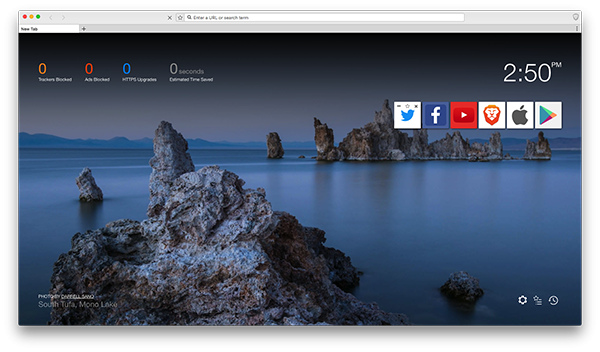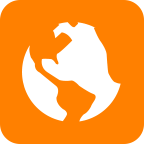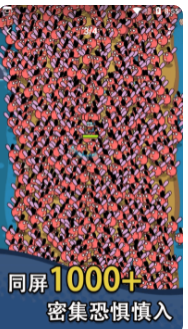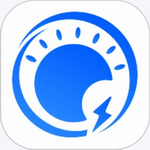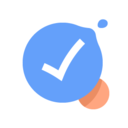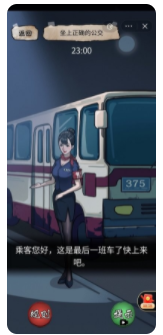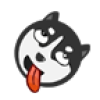软件介绍
Brave浏览器是一款开源免费的网络浏览器。这个浏览器的目标是提供更快、更安全、更隐私保护、更有能力的网络浏览体验,内置了广告拦截器和跟踪保护功能,可以阻止网站上的广告和追踪代码,从而提高浏览速度和隐私保护。除了广告拦截和隐私保护外,Brave浏览器还支持许多其他特性,例如自动屏蔽不安全的脚本、自动屏蔽恶意软件等,提高了用户的网络安全和隐私保护。
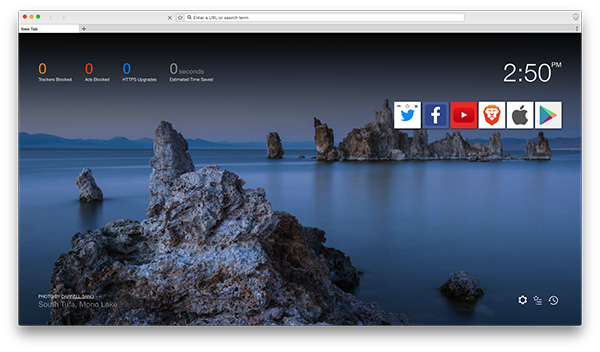
Brave浏览器中文设置方法
1、下载解压后安装软件,安装完以后进入首页;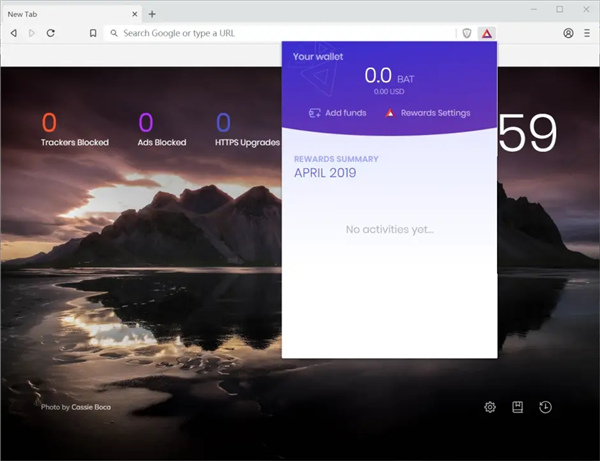
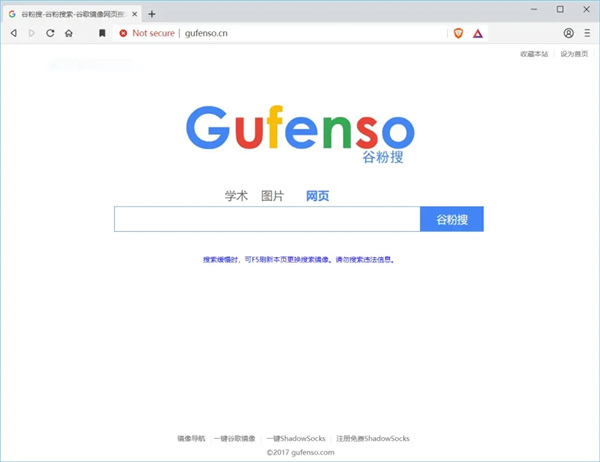

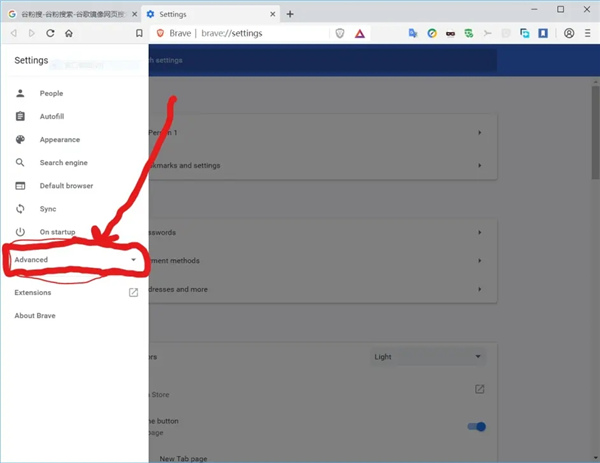
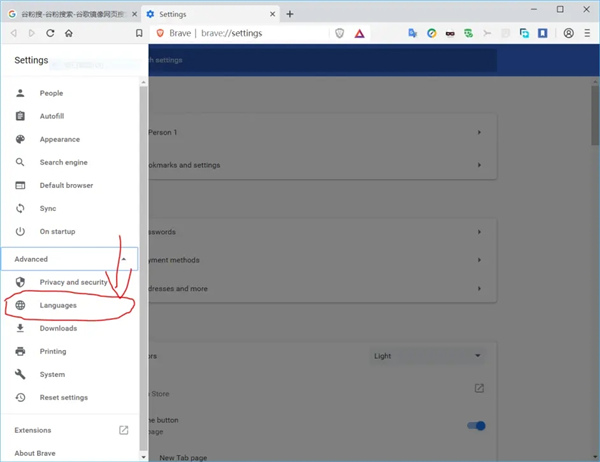
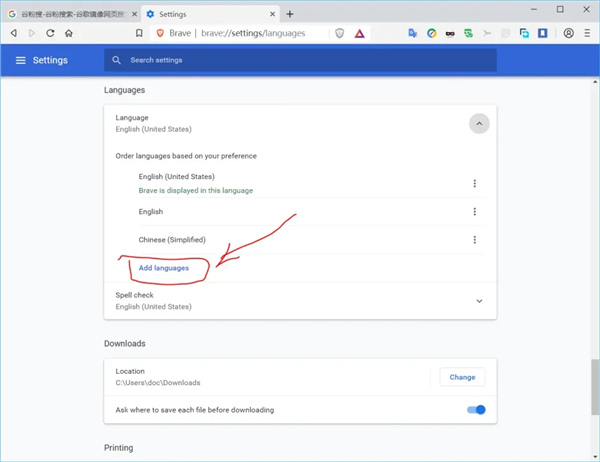
添加简体中文。(前几步步骤也可以不做,直接在地址栏中输入brave://settings/languages)
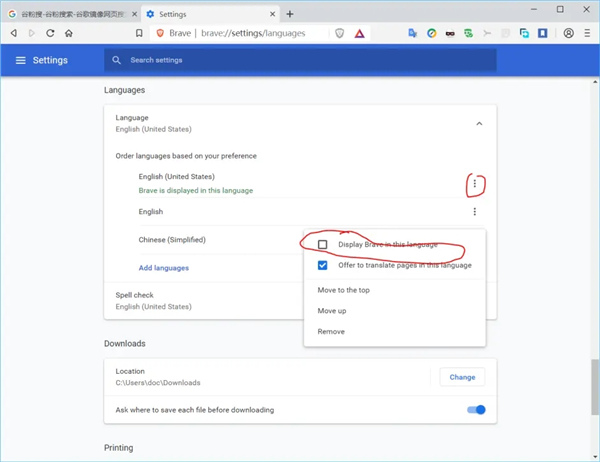
软件特色
brave浏览器会默认屏蔽广告和跟踪脚本,然而以一种非侵入式的方式嵌入自己的广告替代被屏蔽的广告。Brave是一个开源浏览器,它的iOS版是基于 Firefox for iOS,PC版是基于Chromium,Android版是基于Bubble。
brave浏览器主打的就是速度的提升,因为它将阻止所有的Cookies、所有会让使用者在搜索时留下记录的方式以及所有会跳出广告的语法,让用户在使用它进行网页浏览时会感到明显的速度提升。
1、浏览网页的速度比Chrome和Safari快8倍。
Brave加载主要新闻网站的速度比移动版Chrome / Safari 快2到8倍,比桌面版Chrome快2倍。
2、下载不需要的内容不再需要收费。
一般的移动浏览器用户每月支付高达23美元的数据费用来下载广告和跟踪器,每年276美元。Brave阻止广告和跟踪器,因此您不需要为它们付费。
3、Brave默认阻止不需要的内容并保持计数。
热门网站通常会托管多个广告,每个网站最多可托管70个跟踪广告。更糟糕的是,大多数领先的广告拦截器仍允许跟踪器浏览您的位置,行为和其他浏览活动。
4、获得奖励并回馈给您喜爱的发布商。
使用小额支付支持您最喜爱的网站。Brave具有基于区块链的令牌,可用于奖励内容创作者。
5、Brave阻止你身边的软件。
其他人提供的“私人”浏览模式并非真正私密。Brave的许多隐私功能,包括“Tor *私人标签”,停止跟踪器并提供深层次的保护。

软件功能
一、扩展/插件1、Brave Desktop现在支持Chrome网上应用店中的大多数Chrome扩展程序
二、地址栏
1、添加书签
2、自动提供网址
3、从地址栏搜索
4、自动提供搜索字词
5、显示或隐藏书签工具栏
6、显示安全或不安全的网站
7、在书签工具栏中显示文字/图标
三、Brave奖励
1、提示创作者精彩内容
2、设定定期每月提示
3、根据您的测量注意力自动为网站做出贡献
4、从Brave的用户增长池获得BAT补助金
5、从外部钱包转移加密
6、查看您的捐款的月结单
四、标签和Windows
1、私人Windows
2、固定标签
3、自动卸载
4、拖放
5、重复
6、关闭选项
7、在页面上查找
8、打印页面
五、搜索
1、选择默认搜索引擎
2、使用键盘快捷键替代搜索引擎
3、使用DuckDuckGo进行私人窗口搜索的选项
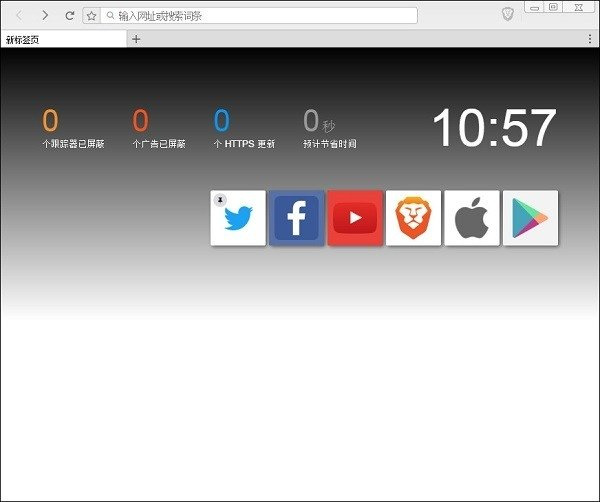
1、广告拦截
2、指纹预防
3、Cookie控件
4、HTTPS升级
5、阻止脚本
6、每站点屏蔽设置
7、可配置的全局屏蔽默认值
七、安全
1、清除浏览数据
2、内置密码管理器
3、支持大多数密码管理器扩展
4、表格自动填充
5、控制内容访问全屏演示
6、控制站点访问自动播放媒体
7、发送“请勿跟踪”浏览请求
Brave浏览器使用方法
1、首先打开软件;2、进入软件的主界面,出现下图浏览器的主界面,如下图;
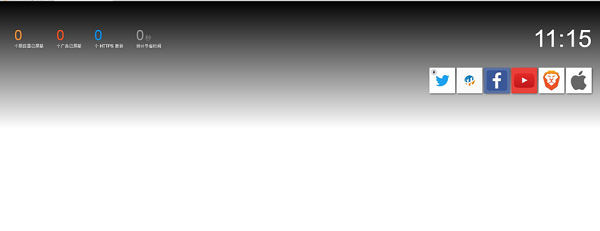
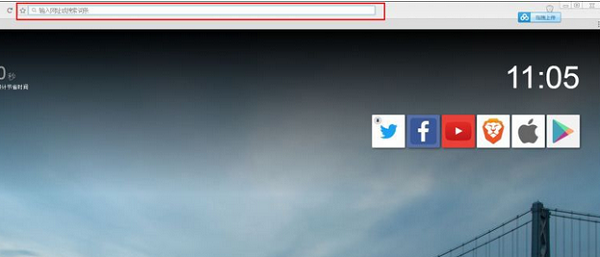
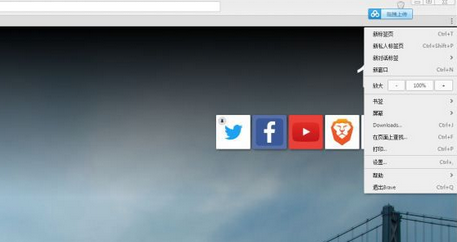
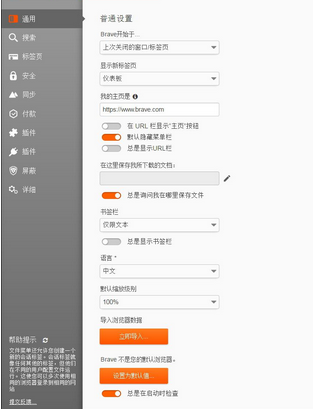
软件优势
1、夜间阅读,启用自定义亮度功能,贴心保护你的双眼
2、分享功能可将文本、网页等轻松分享至微博、空间、短信、笔记等服务
3、全方位的交互细节优化,操作更加顺畅便捷
4、极快的搜索特性、省流量的服务平台、简洁、舒适、高效、完整的浏览体验
5、屏蔽一切广告,到网页打开速度响应会快到2至3倍
6、倾力打造0秒启动,给您超过瘾的上网体验
7、上网冲浪、查东西、看小说新闻美图,一键直达,方便快捷
8、新增网络热词,看时下最火的词汇,轻松走在潮流最前端
9、全新智能预读功能和便捷的智能缩放,看小说、读新闻,尽显优越感
Brave浏览器保存位置提示设置教程
1、将下载下来的brave浏览器pc版压缩包进行解压。
2、再双击打开文件,等待安装。
3、安装完成后,打开brave浏览器,点击右上角“三”点图标按钮。
4、在弹出的窗口中,找到“设置”栏目。
5、在“设置”窗口中,找到“其他设置”。
6、再找到“下载内容”栏目。
7、在“下载内容”窗口中,找到“询问文件保存位置”栏目。
8、勾选“询问文件保存位置”右侧按钮进行开启。